Jag behöver inte fjärrkontrollen. När jag vill slå på TV: n, pausa en film eller ändra volymen, kan jag bara säga de magiska orden högt.
Det var inte särskilt lätt att installera, och det blev inte ledigt - du behöver tålamod och en av en uppsättning prisvärda Logitech Harmony universella fjärrkontroller för att få saker att fungera. (Även då kan du inte fråga om allt du kan göra med en traditionell fjärrkontroll.)
Att styra mitt hemunderhållningssystem med Amazons Alexa Voice Assistant och en Logitech Harmony Hub är fortfarande en av de coolaste sakerna jag har gjort med mitt smarta hem. Här är några saker jag kan fråga Alexa att göra:
- Slå på min favorit TV-kanal
- Ställ in volymen till vilken nivå som helst
- Pausa vad jag tittar på
Här är hur.
Uppdatering, 19 juli: Alexa gjorde precis gjort Harmony-färdigheten enklare i en mjukvaruuppdatering, så du behöver inte lägga till orden "Tell Harmony" på några av dina kommandon. Dessutom behöver du bara installera en enda färdighet nu. De flesta av den här guiden står fortfarande, men om du hoppar över till steg 4 och 5 kommer du att märka några skillnader.
1. Hämta ett Harmony-nav

", " modalTemplate ":" {{content}} ", " setContentOnInit ": false} '>
Till att börja med behöver du ett Amazon Echo eller någon annan gadget med Amazonas Alexa Voice Assistant inbyggd. (Billigaste alternativet är Amazon Echo Dot - på $ 50 är det en no-brainer.)
Men i sig kan Echo inte styra din TV, mottagare eller andra strömmande gadgets. För det behöver du en $ 99 Logitech Harmony Hub, en Wi-Fi-utrustad puck som låter Echo prata med din TV och andra hemunderhållningsprodukter.
Flera av Logitechs snyggare fjärrkontroller kommer faktiskt med navet, inklusive Harmony Elite, Pro, Ultimate, Ultimate Home, Ultimate Hub, Home Control, Companion, Smart Keyboard och Smart Control. (De använder den som en trådlös bro, så du behöver inte peka på din handdator direkt på TV: n, eller så kan du styra allt med din telefon.) Med en firmwareuppdatering kan Alexa nu skicka kommandon till navet också .
Men om du inte har navet måste du få en. Tidigare Logitech-produkter (även Harmony Link som liknar Harmony) fungerar inte.

", " modalTemplate ":" {{content}} ", " setContentOnInit ": false} '>
Placera navet nära ditt hemunderhållningscenter, utan några större hinder i vägen. Eftersom navet bränner strålar av infrarött ljus i alla riktningar för att skicka sina kommandon behöver du inte nödvändigtvis en direkt synvinkel mellan navet och varje enhet. (Mine når helt min A / V-mottagare utan.)
Men om dina enheter är inuti ett slutet skåp, kan du behöva ansluta en extra kabelbaserad IR-blaster (som vanligtvis ingår i navet) för att nå andra enheter.
2. Programmera din Harmony

", " modalTemplate ":" {{content}} ", " setContentOnInit ": false} '>
Alexa vet inte att din TV existerar om du inte förstår Harmony först, så det är vad vi ska göra i det här steget - säger Hub hur du styr ditt hemunderhållningssystem. (Vi lägger till Alexa i steg 3.)
Ladda ner Harmony-appen till iOS eller Android och följ anvisningarna - den ska gå igenom stegen för att para ihop navet, skapa ett konto och sedan lägga till dina underhållningsenheter och några grundläggande aktiviteter för att komma igång. Om du går vilse, här är Logitechs officiella installationsguide.
Om du aldrig har använt Harmony tidigare är här nyckeln till förståelse: I stället för att fråga en viss enhet vad du ska göra kommer du att styra en aktivitet istället. Harmony kombinerar dina enheter med aktiviteter som "Watch TV", som berättar för alla dina enheter vad man ska göra samtidigt.
När jag till exempel säger Harmony att "Spela Xbox One" vet det automatiskt att:
- sätt på min TV
- sätt TV: n till höger HDMI-ingång för Xbox
- sätt på min A / V-mottagare (så jag får ljud genom mina trevliga högtalare istället för crappy som är inbyggda i TV: n)
- Ställ in mottagaren på rätt ingång för TV: n
- sätt på Xbox
- låt min telefon (och Alexa) veta att när jag försöker ändra volymen ska den ändras på min A / V-mottagare (igen mina bra högtalare) istället för på min TV

", " modalTemplate ":" {{content}} ", " setContentOnInit ": false} '>
Eftersom Harmony använder samma dumma envägs infraröda signaler som någon annan fjärrkontroll, kan det ibland bli förvirrad. Harmony-fjärrkontrollen vet inte faktiskt om något är korrekt inställt eftersom det inte får feedback från dina enheter. Om din TV tar ett tag att värma upp innan Harmony berättar att det går att byta ingångar, kan du till exempel fortsätta att stirra på en svart skärm eftersom TV: n inte var redo att ta emot det andra kommandot.
(Tack och lov kan du ändra ordningen för Harmony-kommandon eller till och med lägga till en liten fördröjning för att åtgärda det. Gå till Inställningar > Harmony-inställning > Lägg till / redigera enheter och aktiviteter > Aktiviteter> Välj en aktivitet> Redigera startföljd > Redigera underhållningsenheter dra för att omorganisera eller lägga till en fördröjning om det behövs.)

", " modalTemplate ":" {{content}} ", " setContentOnInit ": false} '>
Och när du lägger till Alexa i mixen blir det väldigt svårt att berätta varför ditt system inte fungerade som du frågade. Så innan du går vidare till steg 3 vill du konfigurera och testa alla aktiviteter som du vill att Alexa ska kontrollera, vilket kan innebära att du dyker igenom många menyer i Harmony-appen. Som jag sa, tålamod.
Till exempel kan din aktivitetslista innehålla:
- Titta på tv
- Chromecast
- Spela PS4
- Netflix (kanske använder du den dedikerade appen som är inbyggd i din TV eller DVD-spelare?)
- HDMI-kabel (om du, som jag, har en extra kabel som ligger runt för att ansluta till en bärbar dator)
Om du vill fråga Alexa om att byta till en viss kanal (en av de coolaste funktionerna!) Måste du förbereda det i förväg med Harmony-appen. Se till att du har en Watch TV-aktivitet (det här är nyckeln) och gå sedan till Inställningar> Harmony Setup> Lägg till / Redigera enheter och aktiviteter> Favoriter . (Du ger varje favoritkanal sina egna röstkommandon i steg 3.)
Pro-tips: Ta bort vilka enheter som är anslutna till var och en av dina HDMI-portar i förväg, så du behöver inte kasta runt bakom din A / V-mottagare varje gång Harmony-appen behöver den informationen.
3. Förbered ditt Amazon Echo
Nu är det dags att lägga till röstkommandon med Alexa.
För det första kan du fysiskt flytta ditt Amazon Echo från din TV och högtalare, och mot din soffa, om du inte redan har tänkt ut det här. Annars kanske Alexa inte kan höra dig när TV-volymen är för hög. Du kan också behöva uppdatera din Harmony-firmware.
Därefter är det dags att installera Harmony-färdigheten i Alexa-appen på din telefon. Gå till fliken Färdigheter i Alexa-appen, sök efter Harmony, och välj Harmony-skickligheten med den blå logotypen. Logga in med samma konto som du skapade för din Harmony.
Varför finns det en andra "Harmony - Inactive" färdighet med en röd logotyp? Ursprungligen skulle du behöva två olika Harmony färdigheter för att få allt att fungera, men från och med juli 2017 är det inte längre fallet.

Innan du slutar konfigurera färdigheten, var noga med att spendera lite tid på att skapa "vänliga namn" för var och en av de enheter och favoritkanaler du vill kontrollera. De är de namn som Alexa kommer att känna igen när du säger dem högt, och du måste göra det nu - efter det här laget kan du inte ändra dem utan att installera om hela färdigheten.
Du kanske vill skapa flera "vänliga namn" för samma enhet; På så sätt spelar det ingen roll om du säger "PS4" eller "PlayStation" eller "Blu-ray-spelare" när du menar PlayStation 4 varje gång. Det kan också hjälpa till att kunna säga "CBS" istället för din lokala affiliates fyrbokstavskod.
Bara vet att du kan ha några problem att hitta ord som Harmony kommer att acceptera och Alexa kan enkelt uttala sig. Till exempel kan du inte använda "Syfy" eller "Sci-Fi" för att aktivera Syfy Channel. "Sci Fi Channel" fungerar dock.
När din Alexa Harmony-färdighet har synkroniserats, finns det ett sista steg: uppdatera Alexas lista över enheter genom att säga "Alexa, upptäcka enheter" högt eller med knappen "Upptäck enheter" på fliken Smart Home på Alexa-appen.
4. Ta Alexa + Harmony för en snurrning
Du är redo. Men vad kan du faktiskt göra med din röst ensam? Från och med juli 2017:
Slå på hela ditt hemunderhållningscenter och sätt det till en viss apparat, en TV-kanal eller en Roku-kanal:
- "Alexa, sätt på TV: n" (eller ersätt något annat "vänligt namn" till en enhet för TV)
- "Alexa, stäng av TV: n" (eller ersätt något annat "vänligt namn" för TV)
- "Alexa, sätt på CBS" (eller det "vänliga namnet" på vilken kanal du har programmerat som en "favorit")
- "Alexa, slå på Netflix / Hulu / HBO" (om du har en Roku med de kanalerna installerade)
Ändra kanaler (förutsatt att du redan använt en av kommandona "aktivera" ovan)
- "Alexa, ändra till kanalnummer 3"
- "Alexa, kanal upp / ner"
- "Alexa, (nästa / föregående) kanal"
Stäng av, höja eller sänka volymen på din TV eller A / V-mottagare (igen, förutsatt att du redan har skickat ett "aktivera" -kommando):
- "Alexa, (höja / öka / upprepa / sänka / minska / sänka ner) volymen"
- "Alexa, volym upp / ner"
- "Alexa, (skruv upp / vänd upp) volymen med 10 (eller ett annat nummer)
- "Alexa, dämpa / avaktivera"
Paus, fortsätt eller hoppa framåt (ditto):
- "Alexa, pausa"
- "Alexa, spela / avbryta / återuppta"
- "Alexa, sluta"
- "Alexa, hoppa framåt / bakåt"
Stäng av alla dina enheter efter en tidsperiod:
- "Alexa, sätt en sömn timer i 15 minuter" (eller välj ett annat nummer)
- "Alexa, rensa min sömn timer"
Slå av allt direkt:
- "Alexa, stäng av mitt underhållningscenter"
Observera att medan jag fann att strömmen, volymen, ljudet och sömntimern är ganska pålitliga, kanske uppspelningskommandona inte fungerar med varje enhet eller app. Till exempel fungerade "hoppa framåt" bra med en DVD-spelare, men inte med en Comcast X1 DVR eller någon strömmande app som jag försökte.
Jag fann också att Sony PlayStation 4 var särskilt snyggt; Du kan nu stänga av den med Harmony Hub, men du måste trycka på en knapp på gamepad för att slå på den igen. Och medan du kan pausa och avbryta i PS4s Netflix-app, fungerar inte uppspelningskontrollerna med Blu-ray eller HBO Go på min PlayStation.
5. Vet hur man fixar saker när de går sönder
Du kanske märker att det inte finns något behov av att säga "Tell Harmony" före några av dessa kommandon, och det är bra!
Men här är fångsten: Alexa kan glömma att du pratar med ditt underhållningscenter efter en tid, eller om du frågar Alexa att börja spela musik eller om det finns ett fel. Du kanske tycker att när du säger "Alexa, höja volymen" händer ingenting.
Då har du två val:
- Du kan antingen säga "Alexa, höja volymen på min TV " (eller det vänliga namnet på vilken enhet du använder). Klibba bara på "på min DEVICE" -sats på slutet av varje kommando.
- Eller ännu bättre, säg bara "Alexa, sätt på TV: n" (eller något annat namn) igen för att bläddra Alexa till Harmony-läget innan du försöker din nästa röstkommando.
Efter en bra halvtimme av testning, skulle jag definitivt rekommendera den senare. Jag hade en ganska tuff tid att få Alexa att regelbundet känna igen mina "Mute my Shield" -kommandon, och jag skulle vilja tro att jag har en ganska klar röst. Men när jag sa "Alexa, sätt på Skölden" började alla röstkommandon jobba omedelbart efter.
Och ärligt talat, att upprepa "Alexa, Slå på ENHET" är det bästa sättet att fixa allt som går fel. Om Harmony skruvas upp något enkelt som att ställa in din mottagare till rätt inmatning, har jag funnit att om jag bara upprepar röstkommandot en andra gång, kommer Alexa och Harmony nästan alltid att nudge den bit som inte vred i rätt position.

Är det verkligen värt det?
Det är ingen tvekan om att parning Alexa och Harmony kan vara lite besvär, särskilt med tanke på hur mycket tweaking du kan behöva göra innan den kan starta komplexa "Låt oss skjuta Netflix på Roku och dämpa ljusen" sekvenser på ett tillförlitligt sätt med en enda röst kommando. Läs min kollega Ry Crists stycke för mer om det.
Och det är ärligt synd att världen fortfarande behöver använda åldrande, dumma, opålitliga strålar av infrarött ljus för att styra våra hemunderhållningsenheter till att börja med. Det skulle vara underbart om de kunde prata med varandra automatiskt genom att upptäcka varandra på ditt hemnätverk, på samma sätt som Alexa kan prata med smarta glödlampor eller din telefon kan prata med en Chromecast idag.
(Låt mig inte börja på HDMI-CEC, standarden som förmodligen tillåter att två HDMI-enheter synkroniseras, men var gutted av giriga tillverkare av enheter som var och en försökte hävda det som egna.)
Om du inte redan har Harmony Hub, fråga dig själv hur ofta du verkligen vill eller behöver slå på, av, pausa, spela, justera volymen och stänga av, hoppa framåt och bakåt eller växla till en viss aktivitet eller kanal, handsfree.
Min ursäkt: Jag har en nyfödd dotter, och det är ganska häftigt att inte missa någon avgörande Sherlock-dialog när hon plötsligt behöver förändras. Och jag älskar verkligen att känna mig som om jag bor i framtiden. Jag använder den varje dag.



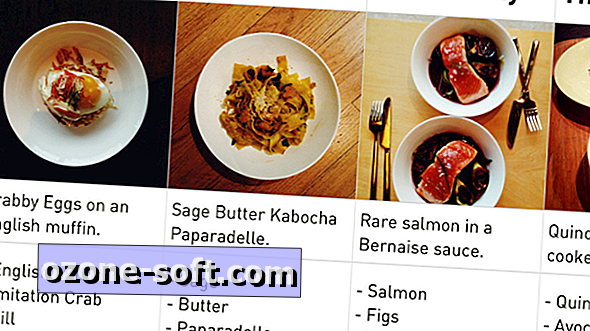









Lämna Din Kommentar